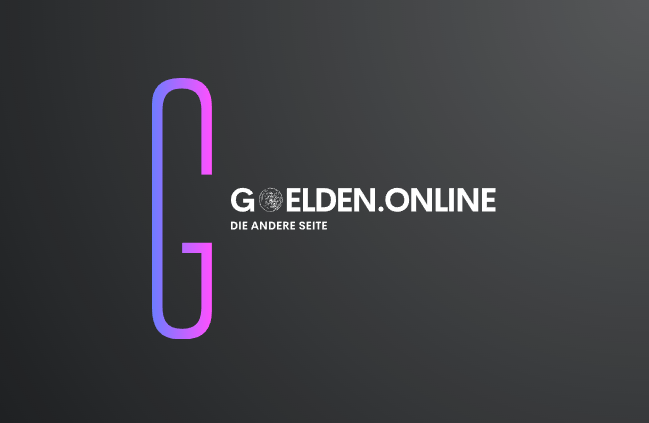Einführung
- Was ist BBCode?
- BBCode ist eine spezielle Umsetzung von HTML. Ob Sie BBCode in Ihren Beiträgen auf diesem Board verwenden können, wird durch die Board-Administration festgelegt. Sofern Sie es verwenden dürfen, können Sie es auch im Beitrags-Formular für diesen Beitrag deaktivieren. BBCode ist ähnlich wie HTML aufgebaut, Tags werden von eckigen Klammern („[“ und „]“) statt spitzen („<“ und „>“) eingeschlossen und erlauben eine bessere Kontrolle, was und wie etwas angezeigt wird. Je nach verwendetem Template werden Sie über dem Bereich für den Nachrichtentext Schaltflächen finden, die Ihnen die Verwendung von BBCode vereinfachen werden. Aber selbst dann kann die folgende Anleitung für Sie hilfreich sein.